J'ai commencé à utiliser gvim, et je ne comprends pas très bien comment la modification multiligne fonctionne dans gvim.
Par exemple:
Texte original:
asd asd asd asd asd;
asd asd asd asd asd;
asd asd asd asd asd;
asd asd asd asd asd;
asd asd asd asd asd;
asd asd asd asd asd;
asd asd asd asd asd;
ctrl + q, jjjjjj, $ tout est sélectionné, puis j'appuie sur I pour faire une insertion multiligne.
Mon intention est d'insérer des guillemets comme dans la première ligne, puis d'appuyer sur Echap:
asd "asd asd" asd asd;
asd asd asd asd asd;
asd asd asd asd asd;
asd asd asd asd asd;
asd asd asd asd asd;
asd asd asd asd asd;
asd asd asd asd asd;
Qu'est-il arrivé? Je m'attendais à un comportement similaire à celui de sublimetext:
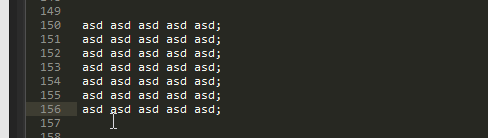
Si vous ne savez pas comment cela fonctionne, il répète simplement les actions pour chaque ligne. Comment y parvenir? Et que fait vim ici?